
Quantas vezes já aconteceu de você estar navegando nesta plataforma e não conseguir terminar de ver que publicação que te interessou? Hoje nós vamos te ensinar como salvar postagens do Facebook para visualização posterior.
Se já não tem tempo para ver com atenção uma publicação que considera relevante ou precisa ver no futuro, agora você pode salvá-la e gerenciá-la em pastas para vê-la a qualquer momento.
Antes, a única forma de voltar a ver o que lhe interessava no Facebook era partilhá-lo no seu mural ou por mensagem a um amigo. É uma forma prática de salvar algum conteúdo que seus amigos publicaram. Além disso, porque é uma informação privada desde só você pode ver o que você salva.
Salvar postagens para visualização posterior
Vamos começar com este tutorial. É muito fácil, rápido e extremamente prático se você é uma pessoa com muitas ocupações. Esta função está disponível no aplicativo e para a versão desktop. Primeiro, encontre uma postagem que alguém compartilhou no feed de notícias que você deseja salvar. Fique sobre isso.
No canto superior direito da publicação, clique na seta para abrir o menu de opções. Pesquise e clique em “Manter”. Você terá uma caixa de texto para poder salvá-los em coleções ou pastas. A pasta padrão é “Guardar para depois “. Você pode salvar postagens, eventos, links ou vídeos.
Para ver o conteúdo que você salvou, insira as configurações e selecione “Salvou”. Encontre o item que você salvou ou entre na categoria de itens salvos se você os organizou por tema. Ao encontrá-lo, clique nele para acessá-lo.
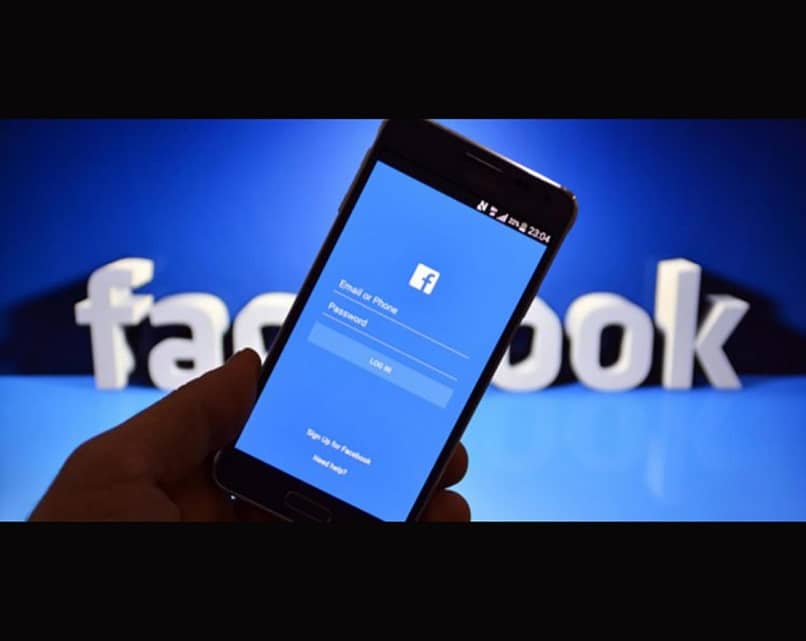
Como organizar as postagens que mantenho em pastas
Você pode salvar postagens em pastas de categorias ou assuntos para tornar mais fácil e rápido encontrá-las posteriormente. Recomendamos sempre organizar desta forma, pois por padrão eles serão salvos por data dificultando o acesso posterior.
Para começar, a partir do aplicativo vá até as configurações à direita da tela e pressione “Salvou”. Se você fizer isso no site, pesquise “Salvou”À esquerda das notícias ou digite facebook.com/saved na barra de endereço. Clique em “+ Nova coleção “. Coloque o nome ou título desejado e pressione “Para criar”Para criar sua categoria.
Quando quiser adicionar algo a uma categoria, encontre o item que deseja salvar e clique no menu que você tem no canto superior direito da publicação. O próximo passo será clicar em “Manter”E você terá o nome de todas as coleções que você criou.
Por fim, encontre e selecione a coleção à qual deseja adicioná-lo. Desta forma, você já tem um item salvo em uma categoria. Você pode adicionar quantos itens desejar a uma coleção. Você pode até salvar o mesmo item em mais de uma categoria.
Além disso, você pode exclua todos os itens que você salvou quando você quiser. É muito fácil fazer isso. É importante lembrar que se você excluir um item, ele será removido de todas as coleções às quais você o adicionou.
Para remover um item, vá para as configurações e procure por ele em “Salvou”. Clique nele e no menu de opções selecione “Excluir” e depois “OK” para confirmar tal ação. Se você quiser deletar ou editar o nome de uma coleçãoDa mesma forma, vá para as configurações e selecione “Salvou”. Encontre e selecione a categoria que deseja editar ou excluir.
Clique nos três pontos que você tem no canto superior direito de cada coleção, e no menu de opções escolha “Livrar-se de“Y”Aceitar“Para deletar ou”Editar“Y”Manter”Para renomear. Como você pode ver em alguns passos, você pode salve as postagens do Facebook para visualização posterior.